Drei-punkte-schnitt, Drei-punkte-schnitt auf seite 356 – Grass Valley EDIUS Neo 3 Benutzerhandbuch
Seite 358
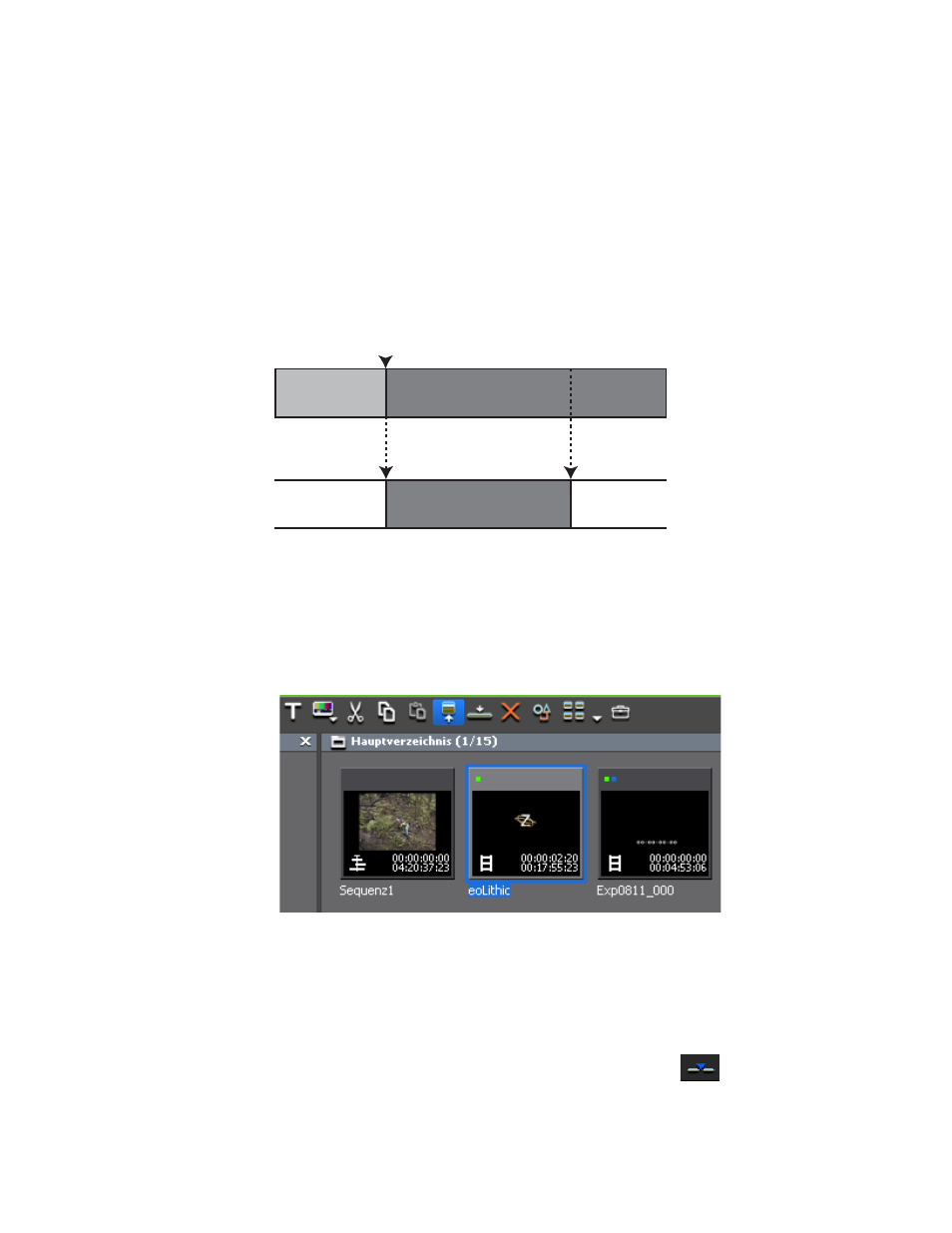
356
EDIUS NEO — Referenzhandbuch
Abschnitt 5 — Arbeiten mit der Timeline
Drei-Punkte-Schnitt
Ein Drei-Punkte-Schnitt ist das Platzieren eines Clips zwischen den In- und
Out-Punkten in der Timeline, wie in
dargestellt, oder das
Platzieren eines Clips mit In- und Out-Punkten am In- oder Out-Punkt der
Timeline.
Solange drei der vier möglichen In- und Out-Punkte (Clip-In/Out-Punkt
und Timeline-In/Out-Punkt) definiert sind, wird der vierte automatisch
festgelegt, da die Clipgeschwindigkeit konstant ist.
Abbildung 361 Drei-Punkte-Schnitt
So führen Sie einen Drei-Punkte-Schnitt durch:
1.
Wählen Sie einen Clip in der Asset-Bin aus und klicken Sie auf die
Schaltfläche
In Player anzeigen
(siehe
).
Abbildung 362 Asset-Bin – In Player anzeigen
Prüfen Sie das Video im Player und setzen Sie In- und Out-Punkte, falls
erforderlich.
2.
Setzen Sie In- und/oder Out-Punkte in der Timeline (siehe
In- und Out-Punkten in der Timeline auf Seite 353
3.
Klicken Sie auf die Schaltfläche
In Timeline einfügen
.